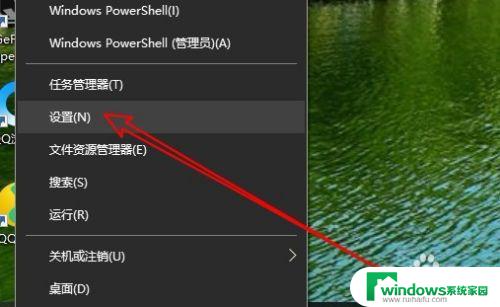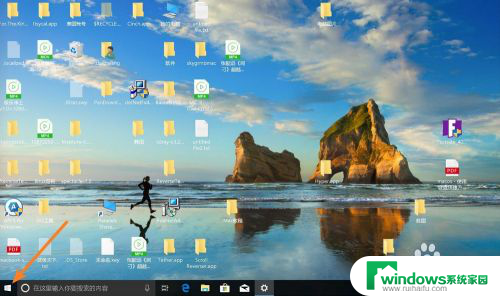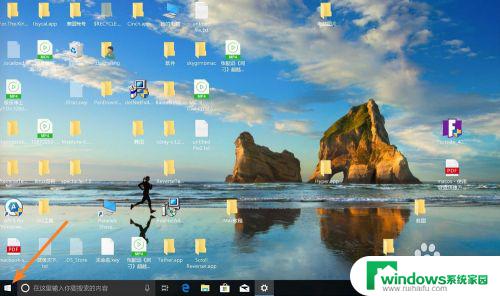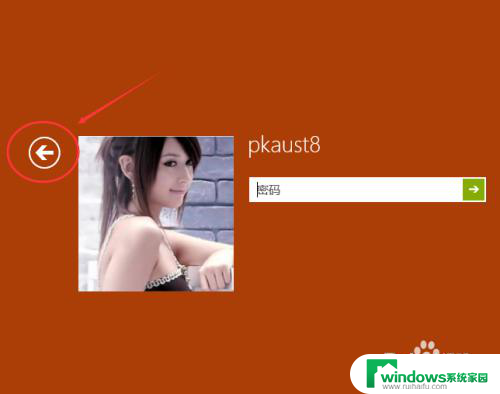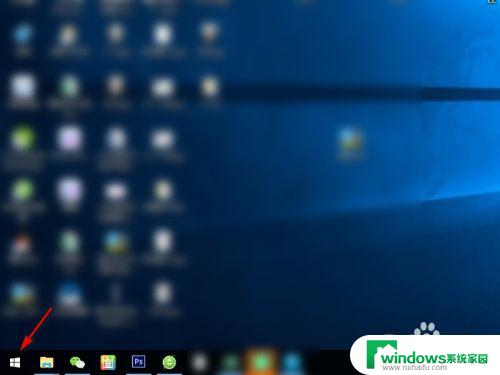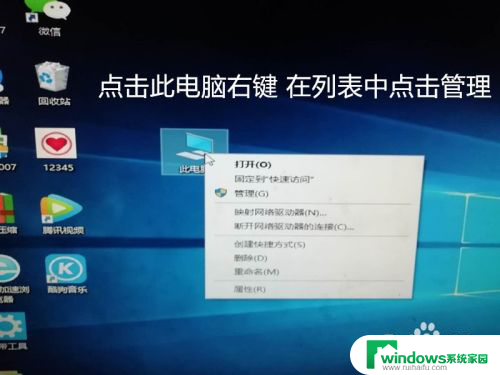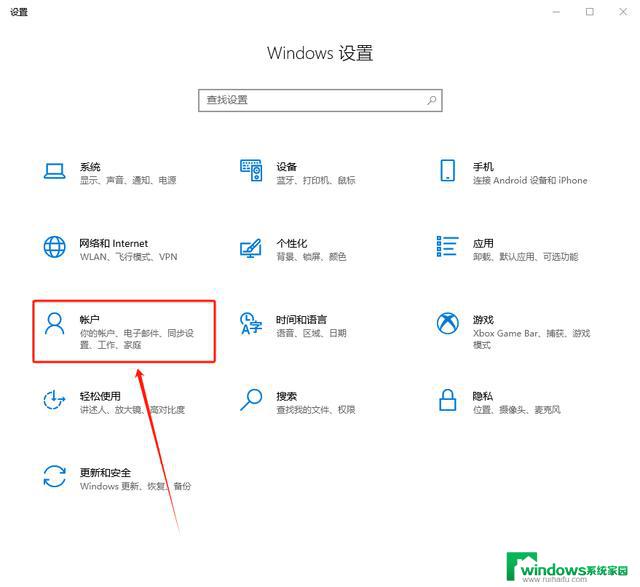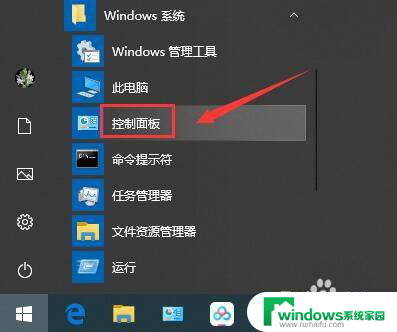win10查看登录用户 Windows 10系统怎么查看当前登录的用户账号
更新时间:2024-07-09 11:56:10作者:jiang
在Windows 10系统中,查看当前登录的用户账号非常简单,只需点击屏幕右下角的时间/日期显示区域,然后选择切换用户选项。系统会显示当前登录的用户账号,方便用户随时查看自己的登录信息。通过这个简单的操作,用户可以确保自己的账号安全性,避免他人恶意登录或窥探个人信息。这种便捷的操作方式,让用户在使用Windows 10系统时更加放心和方便。
步骤如下:
1.找到桌面上的【此电脑】图标,然后右键。选择【属性】
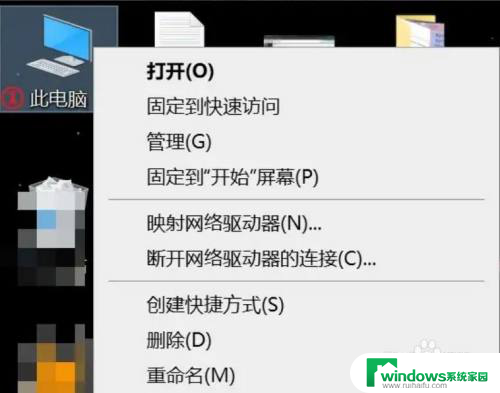
2.在打开的【系统】窗口中,点击【控制面板主页】
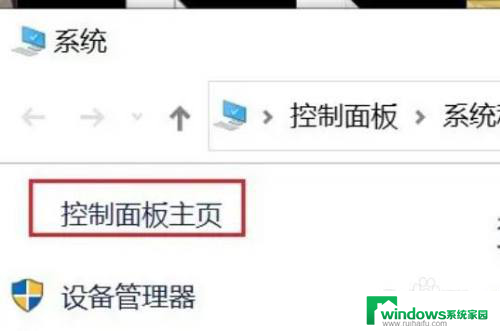
3.点击【用户账户】

4.在打开的【用户账户】窗口,点击【用户账户】
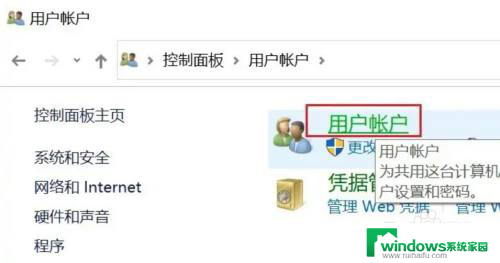
5.在这个窗口中的右侧位置就可以看到当前登录的用户信息了。
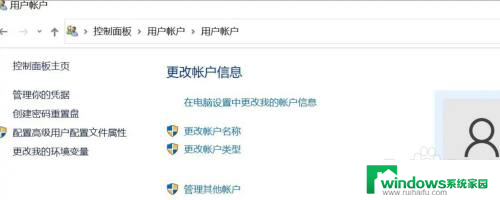
以上就是关于win10查看登录用户的全部内容,如果有遇到相同情况的用户,可以按照本文的方法来解决。